win7电脑语言怎么改成中文 win7怎么调中文
很多用户从网上下载win7系统之后, 发现是英文版的,这样所有菜单和语言都是英文的,这让一些用户根本看不到,那么win7电脑语言怎么改成中文呢?其实方法也不会难,接下来就给大家讲述一下win7调中文的详细方法给大家参考吧。
方法如下:
1.电脑开机后,在桌面点击左下角的开始按钮,如图。
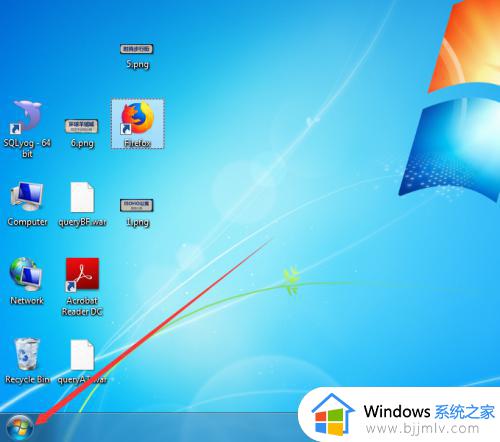 2.点击后,在开始菜单界面点击control Panel选项,如图。
2.点击后,在开始菜单界面点击control Panel选项,如图。
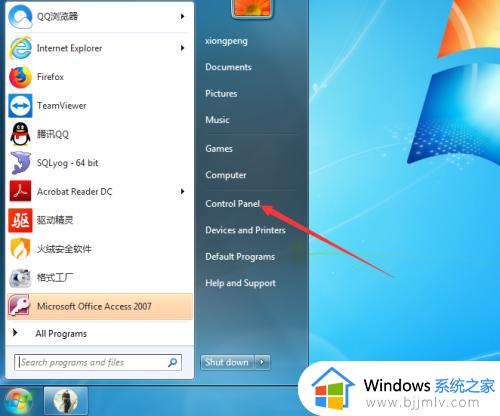 3.进入control Panel界面后,点击clock,language,and region选项,如图。
3.进入control Panel界面后,点击clock,language,and region选项,如图。
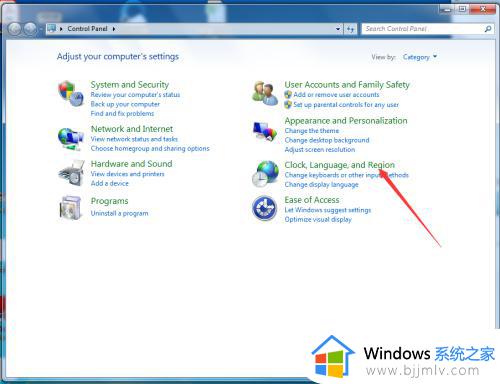 4.进入clock,language,and region后,在界面点击region and language选项,如图。
4.进入clock,language,and region后,在界面点击region and language选项,如图。
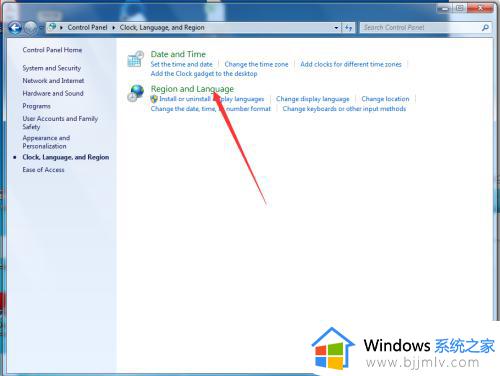 5.进入region and language界面后,点击keyboards and language选项,如图。
5.进入region and language界面后,点击keyboards and language选项,如图。
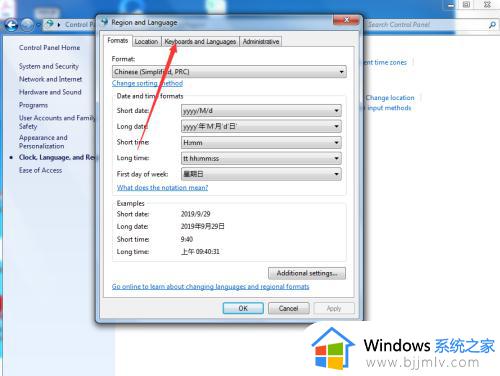 6.进入keyboards and language界面后,点击install/uninstall languages...选项,如图。
6.进入keyboards and language界面后,点击install/uninstall languages...选项,如图。
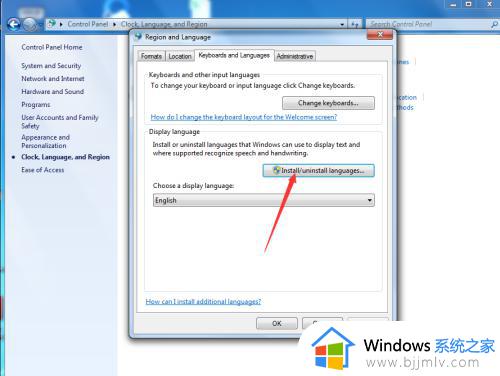 7.进入install/uninstall languages界面后,点击install display languages选项,如图。
7.进入install/uninstall languages界面后,点击install display languages选项,如图。
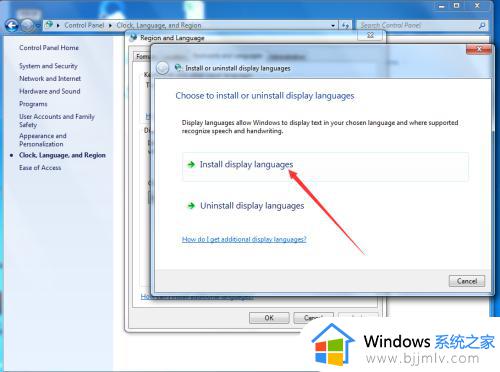 8.进入install display languages界面后,点击launch Windows update选项,如图。
8.进入install display languages界面后,点击launch Windows update选项,如图。
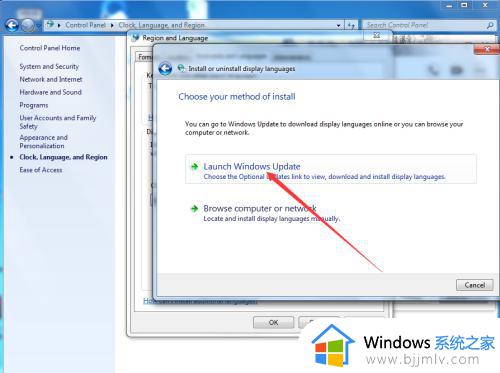 9.进入Windows update界面后,点击 38 optional updates are available 选项,如图
9.进入Windows update界面后,点击 38 optional updates are available 选项,如图
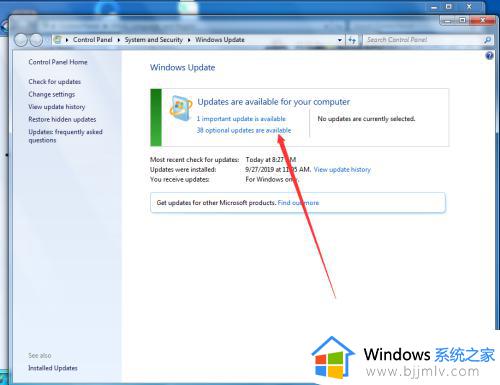 10.点击后,在弹出的select the updates you want to install界面勾选中文Chinese,然后点击OK,如图。
10.点击后,在弹出的select the updates you want to install界面勾选中文Chinese,然后点击OK,如图。
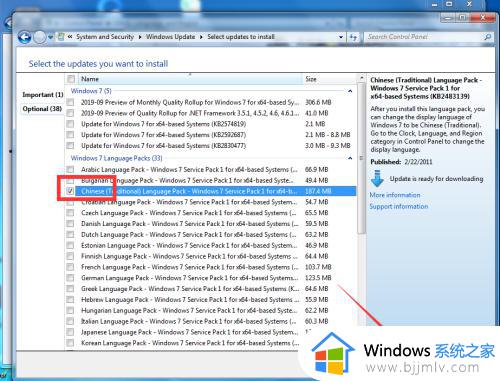 11.点击OK后,在弹出的Windows update 界面点击install updates ,如图。
11.点击OK后,在弹出的Windows update 界面点击install updates ,如图。
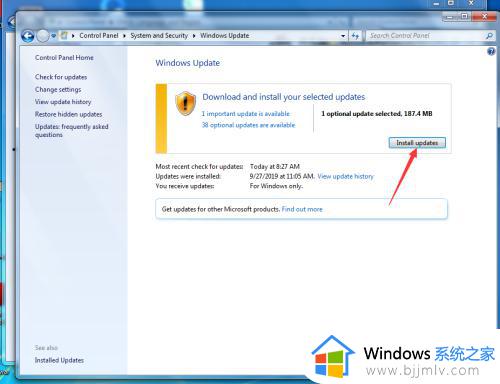 12.等待Windows更新完成并重启计算机后,再次进入到control Panel—clock,language,and region—region and language—keyboards and language界面,然后点击choose a display languages 的下拉按钮,如图。
12.等待Windows更新完成并重启计算机后,再次进入到control Panel—clock,language,and region—region and language—keyboards and language界面,然后点击choose a display languages 的下拉按钮,如图。
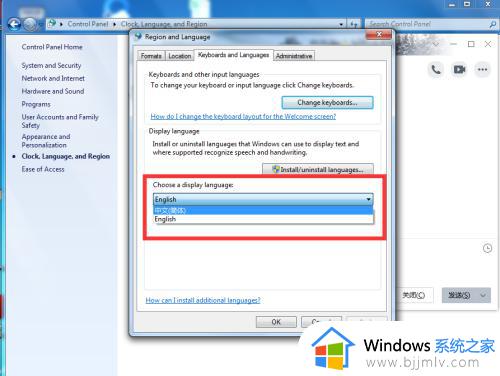 13.点击后,在弹出的下拉按钮界面选择中文,然后点击OK,如图。
13.点击后,在弹出的下拉按钮界面选择中文,然后点击OK,如图。
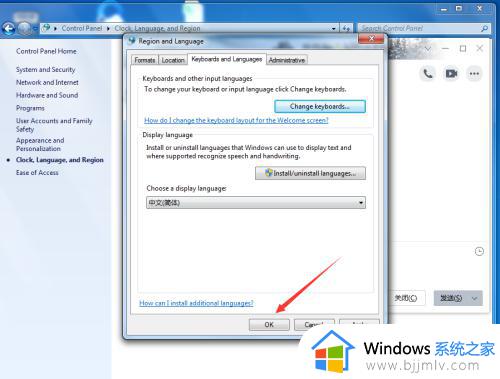 14.点击OK后,在弹出的you must log off for dispplay language changes to take effect界面点击log off now,如图。
14.点击OK后,在弹出的you must log off for dispplay language changes to take effect界面点击log off now,如图。
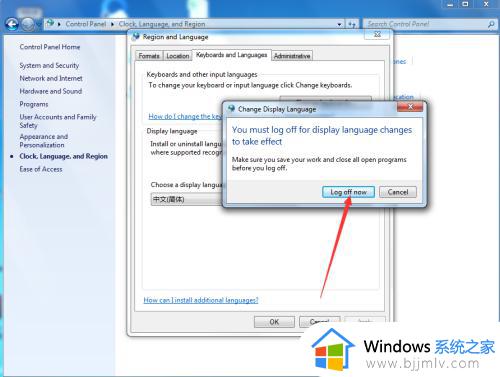 15.等待电脑重启完成后,就可以看到系统已经变成中文了,如图。
15.等待电脑重启完成后,就可以看到系统已经变成中文了,如图。
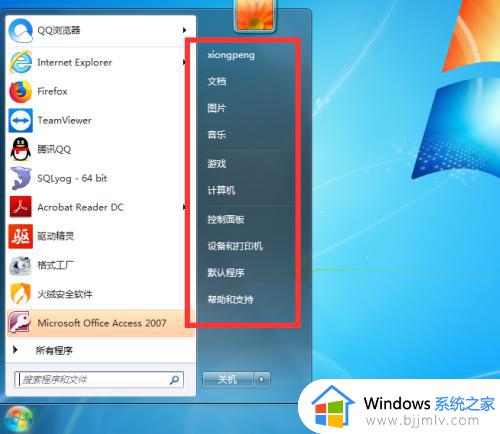
上述给大家讲解的就是win7怎么调中文的详细内容,大家可以学习上面的方法步骤啦进行操作,相信可以帮助到大家。
win7电脑语言怎么改成中文 win7怎么调中文相关教程
- win7系统语言调成中文怎么操作 win7怎么把语言改成中文
- win7系统语言怎么改成中文 win7电脑如何修改语言为中文
- win7怎么设置语言为中文 win7电脑如何修改系统语言为中文
- windows7语言设置成中文方法 windows7如何设置电脑语言为简体中文
- win7如何安装中文语言包 windows7安装中文语言包如何操作
- win7英文版怎么改成中文版 win7英文版系统怎么变成中文
- win7系统怎么改成中文 win7系统改成中文步骤
- win7英文系统怎么改成中文 win7 如何改中文
- win7旗舰版英文切换中文教程 win7旗舰版英文怎么改成中文
- win7怎么改变系统语言 win7电脑系统语言如何更改
- win7系统如何设置开机问候语 win7电脑怎么设置开机问候语
- windows 7怎么升级为windows 11 win7如何升级到windows11系统
- 惠普电脑win10改win7 bios设置方法 hp电脑win10改win7怎么设置bios
- 惠普打印机win7驱动安装教程 win7惠普打印机驱动怎么安装
- 华为手机投屏到电脑win7的方法 华为手机怎么投屏到win7系统电脑上
- win7如何设置每天定时关机 win7设置每天定时关机命令方法
热门推荐
win7系统教程推荐
- 1 windows 7怎么升级为windows 11 win7如何升级到windows11系统
- 2 华为手机投屏到电脑win7的方法 华为手机怎么投屏到win7系统电脑上
- 3 win7如何更改文件类型 win7怎样更改文件类型
- 4 红色警戒win7黑屏怎么解决 win7红警进去黑屏的解决办法
- 5 win7如何查看剪贴板全部记录 win7怎么看剪贴板历史记录
- 6 win7开机蓝屏0x0000005a怎么办 win7蓝屏0x000000a5的解决方法
- 7 win7 msvcr110.dll丢失的解决方法 win7 msvcr110.dll丢失怎样修复
- 8 0x000003e3解决共享打印机win7的步骤 win7打印机共享错误0x000003e如何解决
- 9 win7没网如何安装网卡驱动 win7没有网络怎么安装网卡驱动
- 10 电脑怎么设置自动保存文件win7 win7电脑设置自动保存文档的方法
win7系统推荐
- 1 雨林木风ghost win7 64位优化稳定版下载v2024.07
- 2 惠普笔记本ghost win7 64位最新纯净版下载v2024.07
- 3 深度技术ghost win7 32位稳定精简版下载v2024.07
- 4 深度技术ghost win7 64位装机纯净版下载v2024.07
- 5 电脑公司ghost win7 64位中文专业版下载v2024.07
- 6 大地系统ghost win7 32位全新快速安装版下载v2024.07
- 7 电脑公司ghost win7 64位全新旗舰版下载v2024.07
- 8 雨林木风ghost win7 64位官网专业版下载v2024.06
- 9 深度技术ghost win7 32位万能纯净版下载v2024.06
- 10 联想笔记本ghost win7 32位永久免激活版下载v2024.06